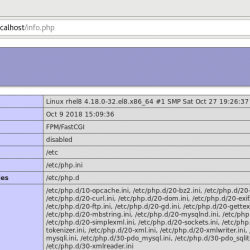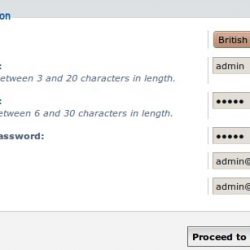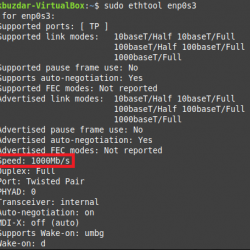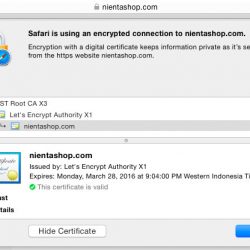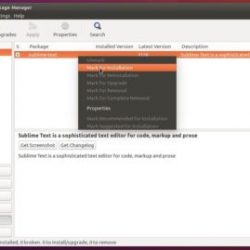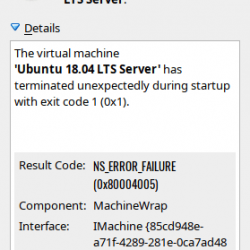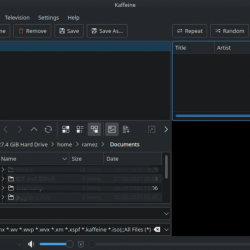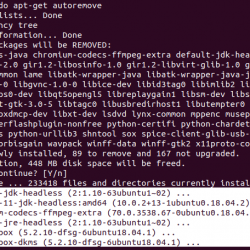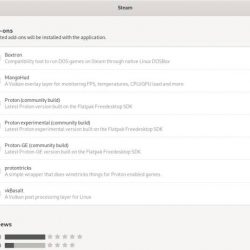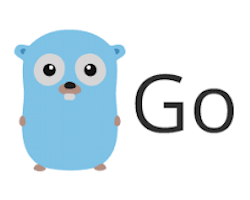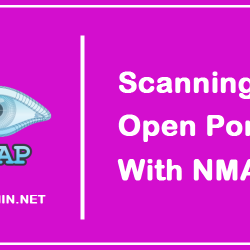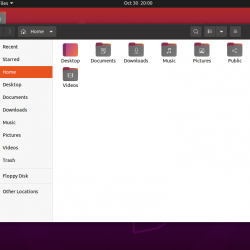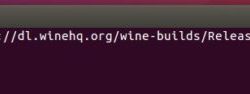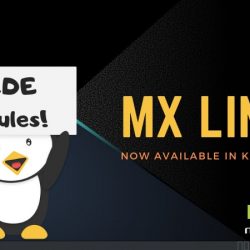在本教程中,我们将向您展示如何在 CentOS 7 上安装 VNC 服务器。对于那些不知道的人,VNC(虚拟网络计算)服务器是免费的开源软件,旨在允许远程访问服务器的桌面环境到 VNC 客户端,而 VNC 查看器用于在远程计算机上连接到服务器。
本文假设您至少具备 Linux 的基本知识,知道如何使用 shell,最重要的是,您将网站托管在自己的 VPS 上。 安装非常简单。 我将向您展示在 CentOS 7 上逐步安装 VNC 服务器。
先决条件
- 运行以下操作系统之一的服务器:CentOS 7。
- 建议您使用全新的操作系统安装来防止任何潜在问题。
- 对服务器的 SSH 访问(或者如果您在桌面上,则只需打开终端)。
- 一种
non-root sudo user或访问root user. 我们建议充当non-root sudo user,但是,如果您在充当 root 时不小心,可能会损害您的系统。
在 CentOS 7 上安装 VNC 服务器
步骤 1. 首先,您需要更新系统以确保我们安装了所有最新的软件。
yum update
步骤 2. 安装 Gnome 桌面。
yum groupinstall "GNOME Desktop"
步骤 3. 安装 Tigervnc 服务器和 X11 字体。
yum install tigervnc-server xorg-x11-fonts-Type1
复制 VNC 服务器配置文件 /etc/systemd/system/ 用于配置系统服务。 复制时,您可以提及它应该监听哪个端口。 默认情况下,VNC 服务器侦听 5900:
cp /lib/systemd/system/[email protected] /etc/systemd/system/[email protected]:5.service
编辑 VNC 服务器文件配置:
nano /etc/systemd/system/[email protected]:5.service
## Replace <USER> with your real user, in my case i replaced with user called “idroot” with the screen size ## [Unit] Description=Remote desktop service (VNC) After=syslog.target network.target[Service] Type=forking # Clean any existing files in /tmp/.X11-unix environment ExecStartPre=/bin/sh -c ‘/usr/bin/vncserver -kill %i > /dev/null 2>&1 || :’ ExecStart=/sbin/runuser -l idroot -c “/usr/bin/vncserver %i -geometry 1280×1024″ PIDFile=/home/idroot/.vnc/%H%i.pid ExecStop=/bin/sh -c ‘/usr/bin/vncserver -kill %i > /dev/null 2>&1 || :'[Install] WantedBy=multi-user.target
步骤 4. 配置防火墙规则以允许 VNC 连接。
firewall-cmd --permanent --zone=public --add-port=5905/tcp firewall-cmd --reload
步骤 5. 启动 VNC 服务器。
vncserver
设置密码。
You will require a password to access your desktops. Password: Verify: xauth: file /home/idroot/.Xauthority does not exist New ‘localhost.localdomain:1 (idroot)’ desktop is server.idroot.us:1 Creating default startup script /home/idroot/.vnc/xstartup Starting applications specified in /home/idroot/.vnc/xstartup Log file is /home/idroot/.vnc/server.idroot.us:1.log
步骤 6. 启用和启动 VNC 服务
重新加载 systemctl 守护进程作为根。
systemctl daemon-reload
以 root 身份启动 VNC 服务:
systemctl start [email protected]:5.service
在系统启动时以 root 身份启用它:
systemctl enable [email protected]:5.service
步骤 7. 现在您可以使用 IP 和端口(例如:192.168.2.109:5)连接 VNC 服务器,您将被要求输入密码,并输入您之前创建的密码。

恭喜! 您已成功安装 VNC 服务器。 感谢您使用本教程在 CentOS 7 系统上安装 VNC 服务器。 如需更多帮助或有用信息,我们建议您查看 VNC官方网站.